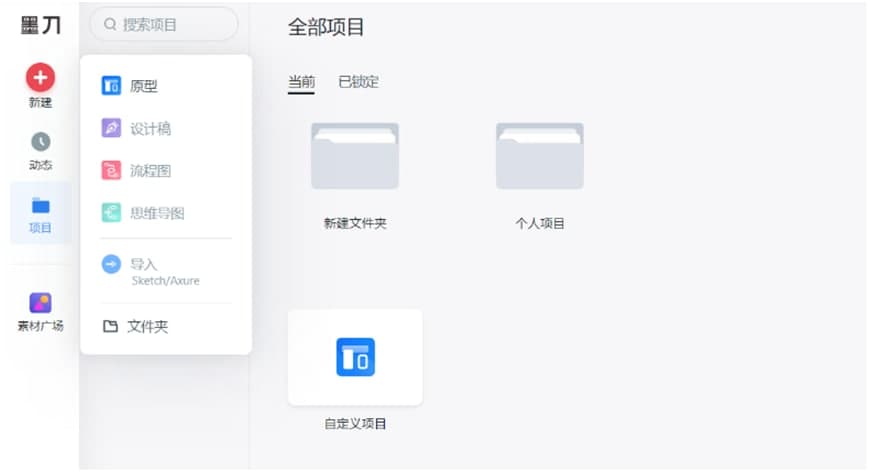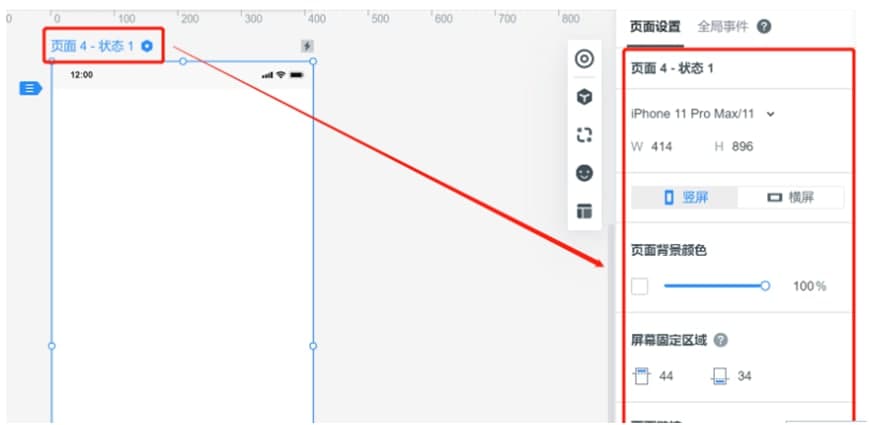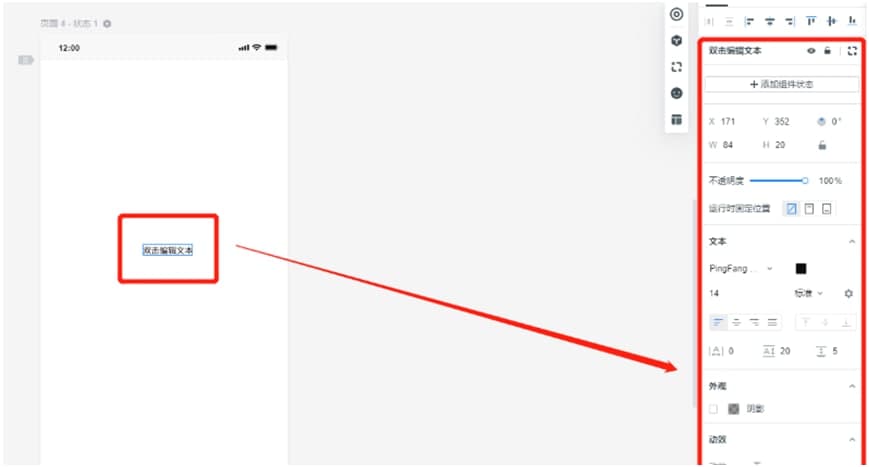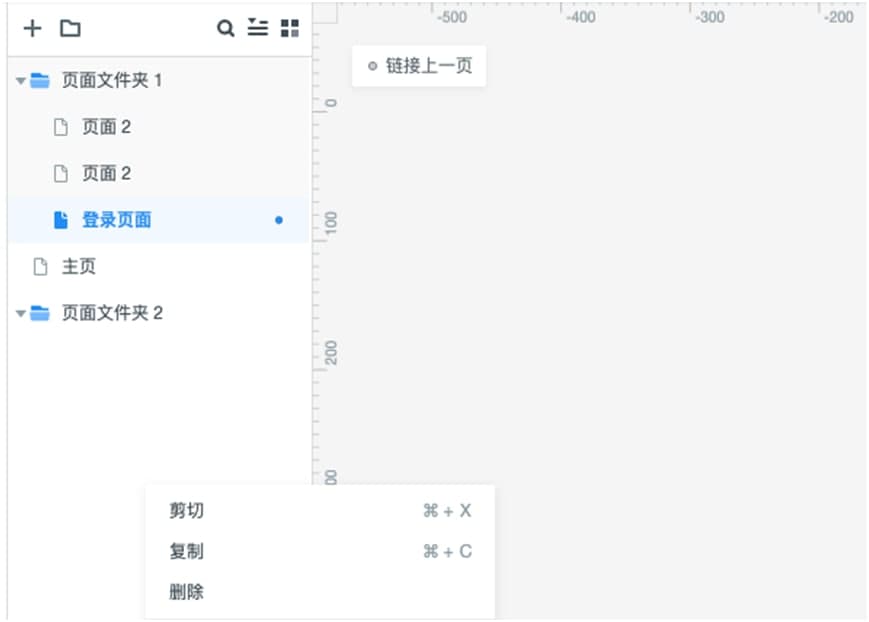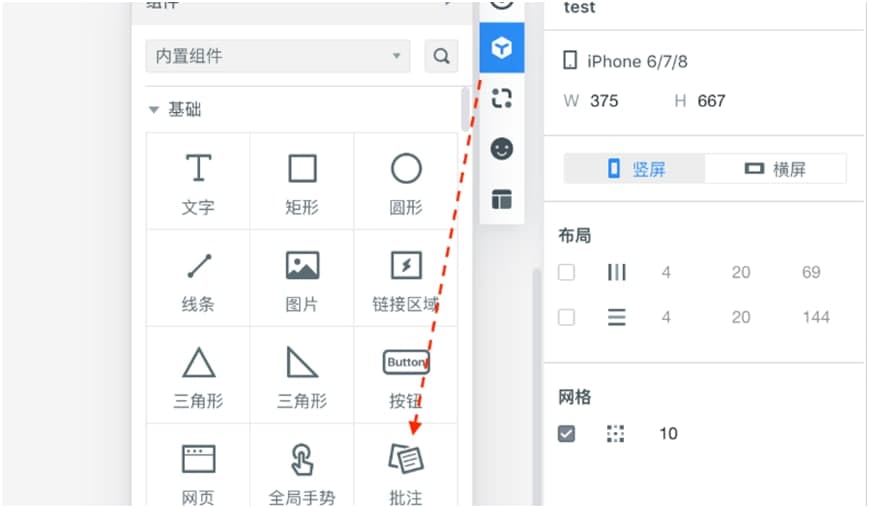墨刀电脑版新建项目图文教学
墨刀是一款在线原型设计与协同工具,借助墨刀,产品经理、设计师、开发、销售、运营及创业者等用户群体,128位 SSL 协议为数据传输加密,AWS 及多级容灾备份,保障数据安全、服务可用性,不受场地限制,不管在家还是在公司,或者咖啡店、车站,只要有网,就能开启创作,整合设计素材资料,形成素材设计框架,促进标准化,形成产品设计规范,壮大企业知识库,利于企业资产的积累与传承,成员一键拉入项目,云端编辑、实时协作、分享交付,及时完成工作与沟通,加快工作进度,摆脱无效沟通让人、事、物在企业中流畅运作,简洁易懂的界面,丰富的素材,人人可上手,助力快速完成产品设计。
使用帮助
新建项目/项目文件夹
注册/登录墨刀后,在个人空间或企业空间工作区左侧「新建」选择「原型」/「文件夹」。
需要说明的是,新建文件夹之后,文件夹里面是可以新建项目的,并创建文件夹-项目的层级关系。
添加页面
在编辑区左侧的页面列表区域,您可以点击顶部的「新建页面」为原型添加新页面。
墨刀电脑版新建项目图文教学图2
设置页面/组件外观
选中整个页面画板时,您可以在右侧的外观设置面板中设置页面画板的外观(尺寸、背景色)。
墨刀电脑版新建项目图文教学图3
选中某个组件时,您可以在右侧的外观设置面板中设置组件的外观(如位置、大小、颜色、透明度、阴影、动效等)。
墨刀电脑版新建项目图文教学图4
页面列表/元素组件列表多选
墨刀支持页面列表/元素列表多选,具体操作如下,
页面列表:
按住shift,单击首尾两个页面即可选中两页面中间的所有页面,进行统一的移动/删除操作;
按住command(macOS)/ctrl(Windows),即可逐个页面进行选择。
元素组件列表:
按住shift,单击首尾两个元素组件即可选中列表中两组件中间的所有元素,然后右键进行组合/图层调整等操作;
按住command(macOS)/ctrl(Windows),即可逐个元素组件进行选择,然后右键进行组合/图层调整等操作。
墨刀电脑版新建项目图文教学图5
添加批注/备注说明
如果需要为页面添加备注说明,您可以用「批注」组件来实现。「批注」在「内置组件」-「基础组件」当中。
墨刀电脑版新建项目图文教学图6
相关下载
相关文章
相关软件
大家都在找